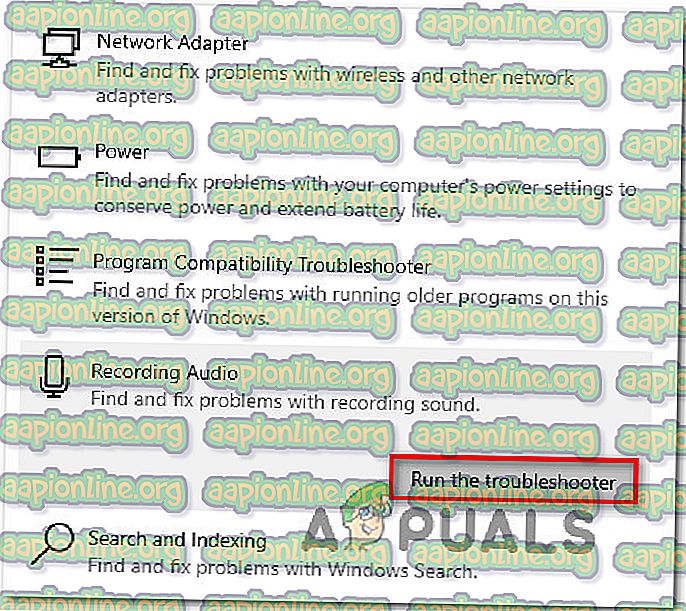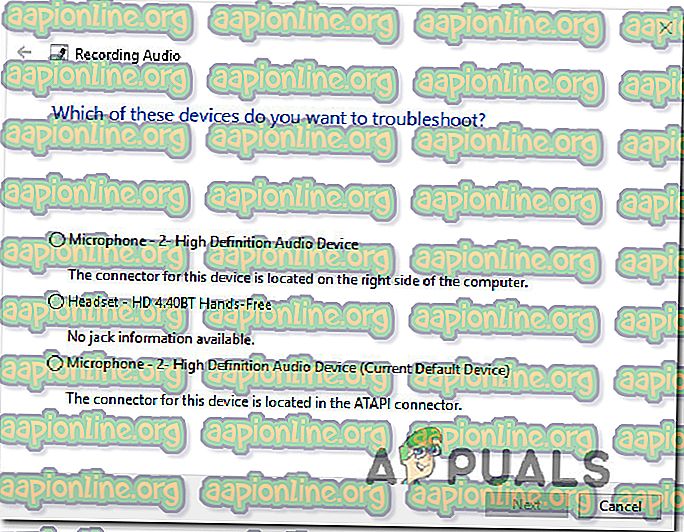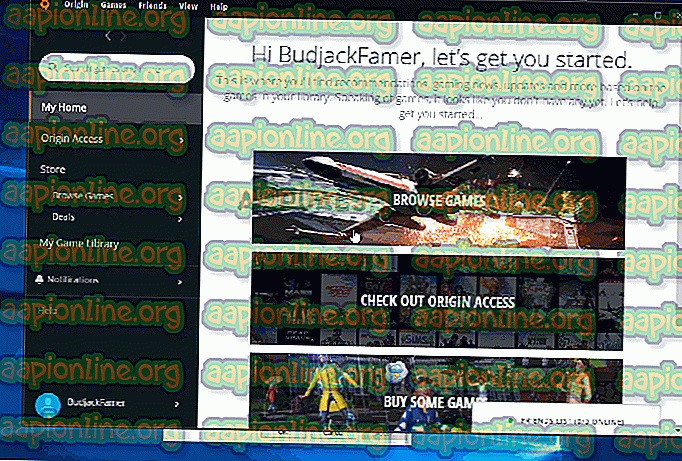Betulkan: Apex Legends Mic not Working
Beberapa pengguna melaporkan bahawa mikrofon PC mereka tidak berfungsi semasa mereka cuba memainkan Apex Legends. Perkara yang pelik adalah, mikrofon yang sama berfungsi dengan normal pada setiap permainan lain dan pada Discord. Pengguna yang paling terjejas melaporkan bahawa jika mereka cuba menguji mikrofon, ia berfungsi dari menu Tetapan, tetapi tidak dalam permainan.

Nota: Artikel ini tidak terpakai jika anda mempunyai masalah mikrofon dengan banyak permainan atau masalah seluruh sistem. Dalam kes ini, ikuti artikel ini (di sini & sini).
Apa yang menyebabkan isu Mikrofon dengan Apex Legends?
Kami menyiasat isu khusus ini dengan melihat pelbagai laporan pengguna dan strategi pembaikan yang memberi kesan kepada pengguna di seluruh dunia telah digunakan untuk membetulkan masalah tersebut. Berdasarkan apa yang kami kumpulkan, terdapat beberapa penyebab yang berpotensi yang mungkin akan mencetuskan isu ini:
- Mikrofon yang digunakan tidak ditetapkan sebagai lalai dalam tetapan Windows - Dalam kebanyakan kes, masalah khusus ini berlaku kerana pemain Apex mempunyai mikrofon yang berbeza ditetapkan sebagai lalai daripada yang mereka cuba gunakan ketika bermain. Dalam kes ini, melakukan perjalanan ke tetapan Suara dan menukar peranti Input lalai akan menyelesaikan masalah itu.
- Pengaktifan suara tidak berfungsi - Sehingga kini, terdapat beberapa masalah dengan ciri pengaktifan suara ketika memainkan Apex Legends dengan mod Pengaktifan Suara. Walaupun ini hanya dilaporkan berlaku dengan segenggam set kepala, anda mungkin dapat menyelesaikan masalah ini dengan menukar mod Pengaktifan Suara untuk Push to Talk. Tetapi perlu diingat bahawa ini perlu dilakukan dari kedua-dua Asal dan Apex Legends.
- Suara Modulator / Suara Penala bercanggah dengan Apex Legends - Terdapat beberapa modulator yang diketahui bertentangan dengan Apex Legends. Sekiranya anda menggunakan VoiceMode atau perisian yang serupa, pada masa ini anda tidak mempunyai cara lain untuk menyelesaikan konflik tetapi untuk menyahpasang aplikasi suara. Anda boleh melakukannya dengan mudah dari Program dan Ciri.
- Port USB yang pecah / pelit - Terdapat banyak pengguna yang dapat menyelesaikan masalah dengan hanya menukar mikrofon yang disambungkan ke port yang berbeza. Ini amat berkesan jika anda memasukkan mikrofon ke dalam port yang tidak digunakan sebelum ini untuk tujuan khusus ini. Kaedah ini biasanya dilaporkan berfungsi dalam keadaan di mana pengguna membuat suis dari USB 3.0 ke USB 2.0.
- Ambang mikrofon tidak dipenuhi - Satu lagi senario di mana anda akan menghadapi masalah ini ialah jika ambang mikrofon ditetapkan kepada nilai yang cukup rendah yang tidak mengambil suara anda apabila anda bercakap secara normal. Dalam kes ini, anda boleh menyelesaikan masalah dengan mengakses menu tetapan suara Asal dan meningkatkan tahap kepekaan mikrofon.
- Meluruskan tetapan privasi mikrofon - Ada langkah keselamatan Windows 10 tertentu yang mungkin menghalang Apex Legends dan aplikasi lain dari menggunakan mikrofon anda. Jika anda menggunakan Windows 10 dan senario ini mungkin terpakai, anda mungkin menyelesaikan masalah dengan melawat tetapan Privasi dan membenarkan mikrofon anda digunakan oleh apl pihak ketiga.
Jika anda sedang berjuang untuk menyelesaikan masalah ini, artikel ini akan memberikan anda beberapa strategi pembaikan yang pengguna dalam situasi yang sama telah digunakan untuk menyelesaikan masalah tersebut.
Kaedah 1: Menjalankan penyelesai masalah Audio Rakaman
Beberapa pengguna yang terjejas telah melaporkan bahawa masalah itu tidak lagi berlaku selepas menjalankan Pemecah Masalah Audio Rakaman pada Windows 10. Tetapi walaupun anda tidak mempunyai Windows 10, anda juga boleh meniru langkah-langkah di bawah pada Windows 7 dan Windows 8.1.
Berikut adalah panduan ringkas untuk menjalankan pemecah masalah Audio Rakaman :
- Tekan kekunci Windows + R untuk membuka kotak dialog Run . Kemudian, ketik " ms-settings: troubleshoot " dan tekan Enter untuk membuka tab Penyelesaian masalah pada aplikasi Tetapan .

Nota : Jika anda berada di Windows 8.1 atau lebih rendah, gunakan arahan ini sebagai ganti: control.exe / name Microsoft.Terracking
- Di dalam tab Penyelesaian masalah, tatal ke bawah untuk Cari dan Perbaiki tab masalah lain, klik pada Rakaman Audio dan klik Jalankan penyelesai masalah .
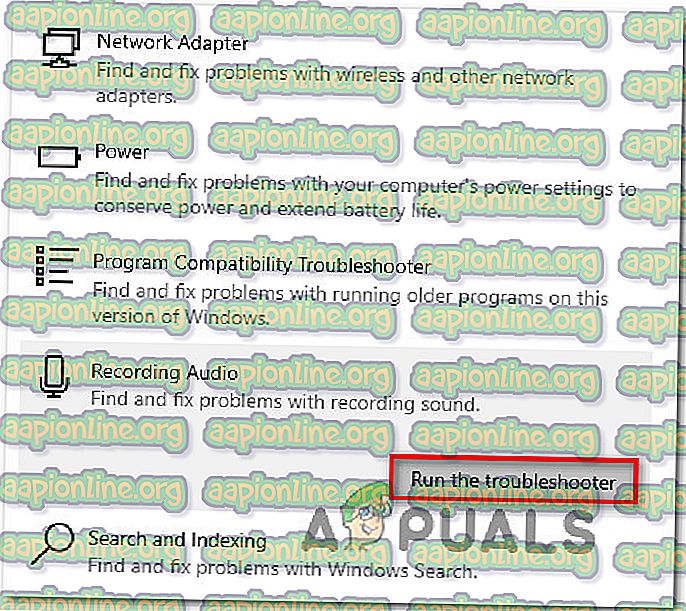
- Pilih peranti yang ada masalah, kemudian tekan Next untuk memulakan proses penyelesaian masalah.
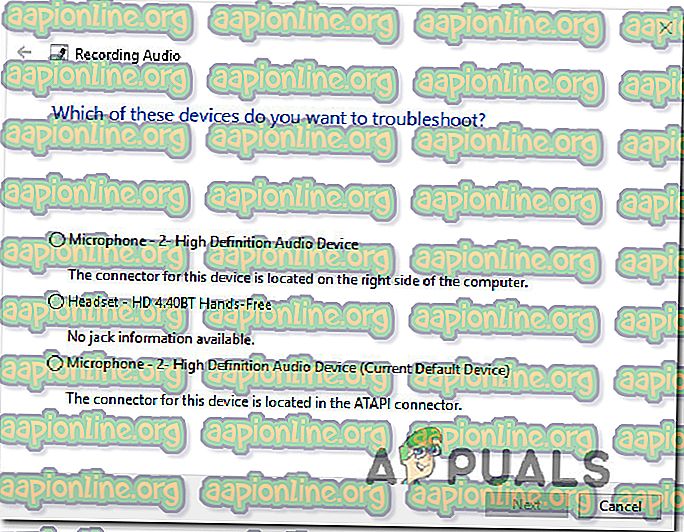
- Ikut arahan pada skrin untuk menyiasat dan menggunakan strategi pembaikan yang disyorkan.
- Setelah proses selesai, mulakan semula komputer anda dan lihat apakah masalah telah diselesaikan pada permulaan seterusnya.
Jika anda masih tidak dapat menggunakan mikrofon anda semasa bermain Apex Legends, beralih ke kaedah seterusnya di bawah.
Kaedah 2: Memastikan mic ditetapkan sebagai lalai dalam tetapan Windows
Sesetengah pengguna telah dapat menyelesaikan masalah ini selepas mendapati bahawa mikrofon yang mereka cuba gunakan semasa bermain Apex Legends tidak ditetapkan sebagai lalai dalam tetapan Windows. Kebanyakan pengguna yang menghadapi masalah ini telah berjaya mendapatkan masalah diselesaikan dengan melawat menu tetapan Suara dan memastikan peranti Input diset kepada peranti yang mereka gunakan dengan aktif.
Berikut adalah panduan ringkas mengenai cara untuk melakukannya:
- Tekan kekunci Windows + R untuk membuka kotak dialog Run. Kemudian, taip " tetapan ms: bunyi " dan tekan Enter untuk membuka menu Bunyi apl Tetapan .
- Di dalam menu Bunyi, tatal ke bawah ke tab Input dan ubah menu lungsur yang dikaitkan dengan peranti Input ke mikrofon yang anda gunakan dengan aktif.
- Semasa anda berada di sini, menguji sama ada mic berfungsi dengan normal di bawah tingkap dengan bercakap sesuatu ke dalamnya. Jika gelangsar di bawah Ujian mikrofon anda beroperasi secara normal, itu bermakna mikrofon anda dikonfigurasikan dengan betul.
- Luncurkan permainan dan lihat jika anda kini boleh menggunakan mikrofon anda semasa bermain Apex Legends.

Jika anda masih mempunyai mesej ralat yang sama, beralih ke kaedah seterusnya di bawah.
Kaedah 3: Mengkonfigurasi Suara Asal untuk Push-to-Talk
Pengguna lain yang terjejas telah melaporkan bahawa mereka berjaya menyelesaikan masalah itu selepas memaksa pelancar Asal untuk menggunakan push-to-talk. Walaupun penetapan ini berfungsi dengan segera untuk sesetengah pengguna, yang lain juga perlu melakukan perkara yang sama dari permainan Apex Legends juga.
Berikut adalah panduan ringkas mengenai cara untuk melakukannya:
- Buka pelancar Asal.
- Gunakan bar reben di bahagian atas tetingkap aplikasi untuk memilih Asal> Tetapan aplikasi .
- Di dalam menu tetapan, tambah tab Lagi dan pilih Suara dari senarai.
- Mula-mula, mulakan dengan memastikan bahawa mikrofon yang anda gunakan telah dipilih dengan betul dari bawah tetapan Peranti .
- Kemudian, jalankan ke tetapan Pengaktifan suara dan gunakan menu lungsur yang dikaitkan dengan Mod Pengaktifan dan tukar ke Push-to-talk .

Apabila pengubahsuaian ini telah dibuat, lancarkan permainan dan lihat jika anda kini dapat menggunakan mikrofon semasa bermain Apex Legends. Sekiranya anda masih mengalami masalah ini, klik pada ikon gear (sudut kanan bawah) semasa dalam menu utama permainan dan pergi ke Tetapan> Audio dan tetapkan Mod Suara Sembang Suara untuk Push to Talk .

Jika anda masih tidak dapat menggunakan mikrofon anda semasa bermain Apex Legends tetapi ia beroperasi dengan baik dalam aplikasi lain, beralih ke pembetulan potensial seterusnya di bawah.
Kaedah 4: Menghapuskan VoiceMode
Ternyata, terdapat beberapa aplikasi berkaitan suara yang akan bertentangan dengan ciri mikrofon di Apex Legends. Terdapat beberapa penukar suara & modulator yang diketahui bertentangan dengan Apex Legends, tetapi VoiceMode adalah yang paling sering dilaporkan.
Ini mungkin ketidakserasian yang akan ditetak kerana permainan menerima lebih banyak hotfixes, tetapi pada masa sekarang, satu-satunya cara untuk menangani konflik ini adalah untuk menyahpasang aplikasi yang sedang mencipta masalah.
Berikut adalah panduan ringkas mengenai cara untuk melakukannya:
- Tekan kekunci Windows + R untuk membuka kotak dialog Run . Kemudian, ketik "appwiz.cpl" dan tekan Enter untuk membuka Program dan Ciri .

- Di dalam tetingkap Program dan Fail, tatal ke bawah melalui senarai aplikasi sehingga anda menemui aplikasi mengubah suis / modulator yang anda fikir mungkin menyebabkan konflik.
- Sebaik sahaja anda menemuinya, klik kanan padanya dan pilih Nyahpasang untuk mengeluarkannya dari sistem anda.
- Ikut arahan pada skrin untuk menyelesaikan prosedur pemasangan, kemudian mulakan semula komputer anda.
- Pada permulaan sistem seterusnya, luncurkan Apex Legends sekali lagi dan lihat jika isu telah diselesaikan.
Sekiranya anda masih menghadapi masalah ini, beralih ke kaedah seterusnya di bawah.
Kaedah 5: Menggunakan port USB yang berbeza (jika berkenaan)
Jika anda menggunakan mic yang disambungkan dengan USB, anda mungkin dapat menyelesaikan masalah ini dengan hanya menyambungkan mic ke port USB lain dan mulakan semula permainan. Beberapa pengguna yang terjejas dilaporkan telah melakukan ini dengan jayanya dan kebanyakan mereka berkata bahawa mereka tidak mempunyai masalah sejak itu.
Jadi, sekiranya anda menggunakan mikrofon yang menghubungkan melalui USB, tukar port yang disambungkan ke dan lihat apakah masalah itu dapat diselesaikan. Juga, jika anda mempunyai kedua-dua port USB 2.0 dan port USB 3.0, turunkan atau naik taraf (berdasarkan pada senario anda).

Sebaik sahaja port USB telah ditukar, mulakan semula permainan dan lihat jika isu telah diselesaikan.
Kaedah 6: Menurunkan ambang mic (jika berkenaan)
Bagi sesetengah pengguna, sebab yang menjadikan mikrofon mereka gagal berfungsi di Apex Legends adalah hakikat bahawa ambangnya ditetapkan cara tinggi dalam menu Tetapan. Sesetengah pengguna yang terjejas melaporkan bahawa mikrofon hanya berfungsi dalam keadaan di mana mereka menjerit.
Jika senario ini terpakai kepada anda, anda akan dapat menyelesaikan masalah dengan mengubah ambang mikrofon dari menu Tetapan. Tetapi perlu diingat bahawa pilihan ini hanya tersedia jika anda menggunakan Pengaktifan Suara dan bukannya Push to Talk . Berikut adalah panduan ringkas mengenai penyesuaian kepekaan Mikrofon dari Asal supaya ia dijemput di Apex Legends:
- Buka Pelancar Asal.
- Gunakan bar reben di bahagian paling atas untuk mengklik Asal, kemudian pilih Tetapan Aplikasi .
- Di dalam tetapan Aplikasi, klik pada tab Lagi, kemudian pilih Suara.
- Tatal ke bawah ke tetapan Pengaktifan suara dan bawa gelangsar sensitiviti Mikrofon lebih dekat ke kanan. Tetapi lebah dinasihatkan bahawa jika anda meningkatkan tahap terlalu jauh, semua bunyi anda akan diambil termasuk semua ketukan kekunci anda.
Nota: Ini adalah persoalan penalaan halus, jadi jangan ragu untuk kembali dan menyesuaikan gelangsar ini selepas mengujinya dalam permainan sehingga anda mencapai tahap yang anda selesa.
- Sebaik slider Sensitivity Mikrofon telah diselaraskan, luncurkan Apex Legends dan lihat apakah mikrofon anda sekarang berfungsi.
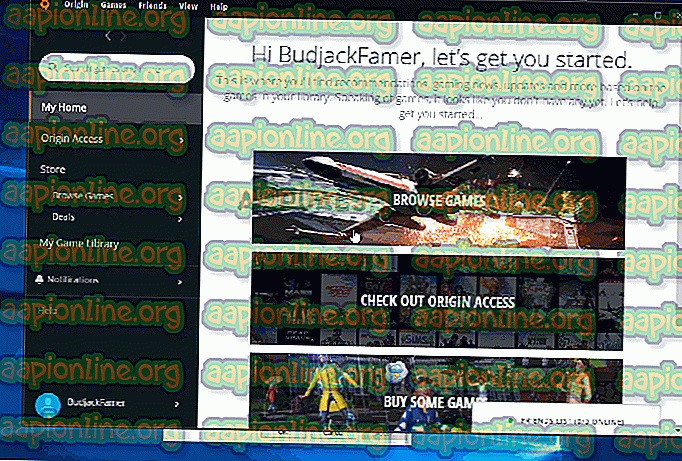
Jika anda masih mempunyai masalah dengan mikrofon anda semasa bermain Apex Legends, beralih ke kaedah seterusnya di bawah.
Kaedah 7: Meluruskan tetapan Privasi Mikrofon
Kerana ternyata, isu ini juga boleh disebabkan oleh tetapan Privasi mikrofon pada Windows 10. Ini mungkin menghalang Apex Legends daripada mengakses ciri mikrofon. Nasib baik, anda boleh membetulkan masalah dengan mudah dengan melawat menu Privasi dan mengkonfigurasi aplikasi untuk Benarkan apl mengakses Mikrofon anda .
Berikut adalah panduan ringkas mengenai cara untuk melakukannya:
- Tekan kekunci Windows + Saya membuka aplikasi Tetapan di Windows 10.
- Dari menu utama, tatal ke bawah melalui senarai kategori dan klik Privasi .
- Seterusnya, gunakan panel kiri untuk tatal ke bawah ke kebenaran App, kemudian pilih Mikrofon dari senarai.
- Sekarang, beralih ke anak panah kanan dan mulakan dengan memastikan bahawa togol yang dikaitkan dengan Benarkan apl untuk mengakses mikrofon anda diaktifkan.
- Kemudian, tatal ke bawah ke senarai aplikasi dan pastikan aplikasi Asal dibenarkan untuk mengakses mikrofon anda.
- Jika sebarang pengubahsuaian telah dibuat, mulakan semula komputer anda dan lihat jika isu telah diselesaikan pada permulaan seterusnya.